إنشاء روبوت تحية برقية لقناة مغلقة
برقية ترحيب بوت هو روبوت تلقائي يرحب بالأعضاء الجدد في مجموعة أو دردشة. يمكنه إرسال رسائل ترحيب وتقديم نفسه وطرح أسئلة للتعارف. يمكن للبوت الترحيبي أيضا تقديم معلومات حول قواعد المجموعة والتحدث عن أهدافها وتقديم المساعدة للأعضاء الجدد. هذا يساعد على خلق جو ودي وترحيبي في المجتمع.
بالإضافة إلى أن بوت الترحيب يقبل تلقائيا ويضيف مشاركين جدد إلى القناة حسب الطلب. عادة ، يتم استخدام هذه الروبوتات من قبل مسؤولي القناة لتبسيط عملية إضافة أعضاء جدد وتجنب الحاجة إلى التأكيد اليدوي لكل تطبيق.
عندما يقدم المستخدم طلبا للانضمام إلى القناة ، يقبل الروبوت هذا التطبيق تلقائيا ويضيف المستخدم إلى قائمة المشاركين في القناة. يمكن أن يكون هذا مفيدا للقنوات الكبيرة التي تحتوي على عدد كبير من التطبيقات لتوفير الوقت وتبسيط عملية إدارة المشاركين.
ومع ذلك ، تجدر الإشارة إلى أن استخدام روبوت القبول التلقائي قد يشكل أيضا خطرا أمنيا ، حيث قد يسمح للمستخدمين غير المرغوب فيهم بالانضمام إلى القناة دون التحقق المسبق. لذلك ، قبل استخدام مثل هذا الروبوت ، يوصى بالنظر في مزاياه وعيوبه واتخاذ التدابير المناسبة لضمان أمان قناتك.

التكوين خطوة بخطوة لبوت قبول التطبيق
التحضير لإعداد روبوت برقية لقبول الطلبات
ستكون المرحلة الأولى من إنشاء روبوت للموافقة على التطبيقات أو رفضها في قناة برقية هي إنشاء / إصدار رمز واجهة برمجة التطبيقات في @بوتفاثر ، يجب عليك اتباع التعليمات التالية:
1) فتح @ بوتفاثر في برقية وانقر فوق ابدأ
2) حدد الأمر / نيوبوت
3) أدخل أي اسم للبوت. ثم ندخل لقب البوت باللغة الإنجليزية معا ، والذي ينتهي بالضرورة بكلمة _ بوت
4) سوف تتلقى رسالة حيث سيتم وضع رمزنا المميز بعد واجهة برمجة التطبيقات.
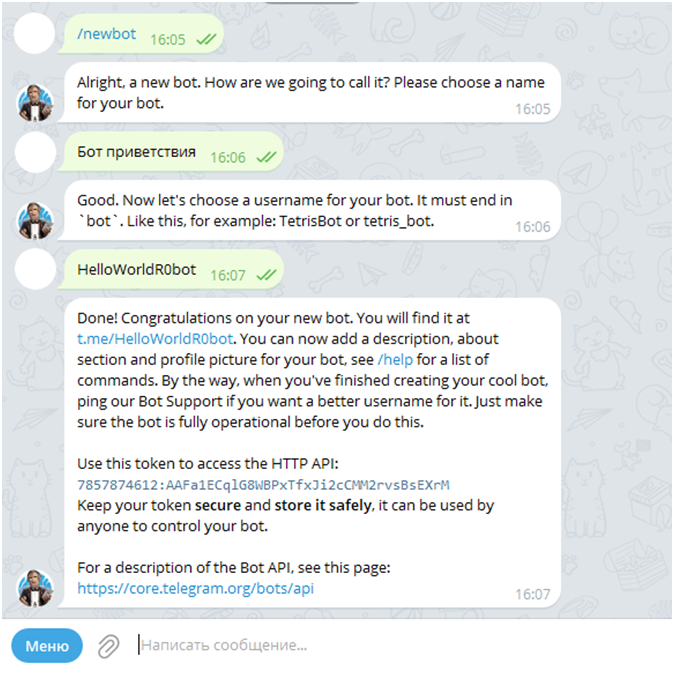
إنشاء بوت لقبول الطلبات في بوت تي
وفي تنفيذ مشروعنا ، سيتم مساعدتنا من قبل مصمم الروبوت عبر الإنترنت – بوت تي، مما سيساعدنا على تحويل الفكرة إلى حقيقة.
لإعداد بوت ، هناك لا حاجة لتعلم لغات البرمجة وتثبيته على الخادم الخاص بك، ستحتاج فقط إلى قراءة هذه المقالة و 10 دقائق فقط من وقت الإعداد!
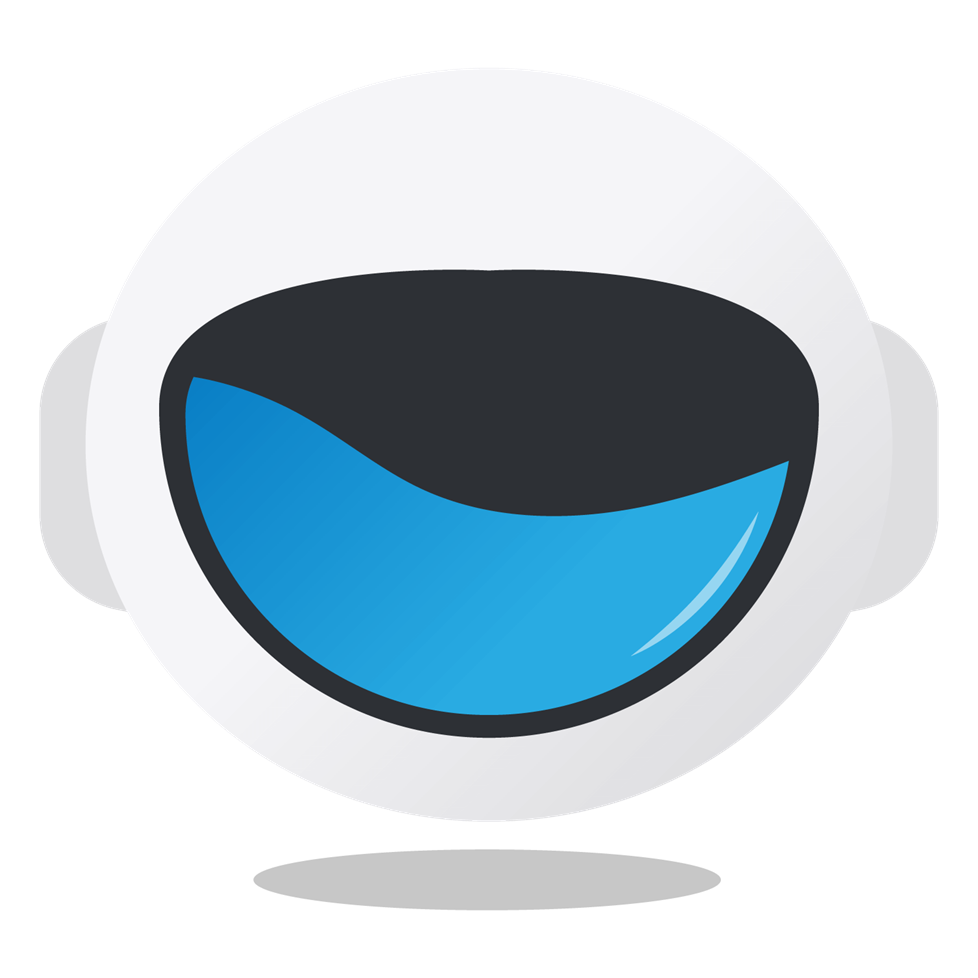
ستكون الخطوة التالية هي إضافة الرمز المميز الذي تم إصداره مسبقا إلى بوت تي النظام ، باتباع التعليمات:
1) تحتاج إلى الذهاب إلى الموقع bot-t.com وقم بتسجيل الدخول من خلال حساب تيليجرام الخاص بك
2) بعد ذلك ، حدد نوع بوت – ال "تحية بوت" مناسبة لنا
3) أدخل رمز واجهة برمجة التطبيقات الخاص بك من الروبوت وانقر على زر " إنشاء روبوت
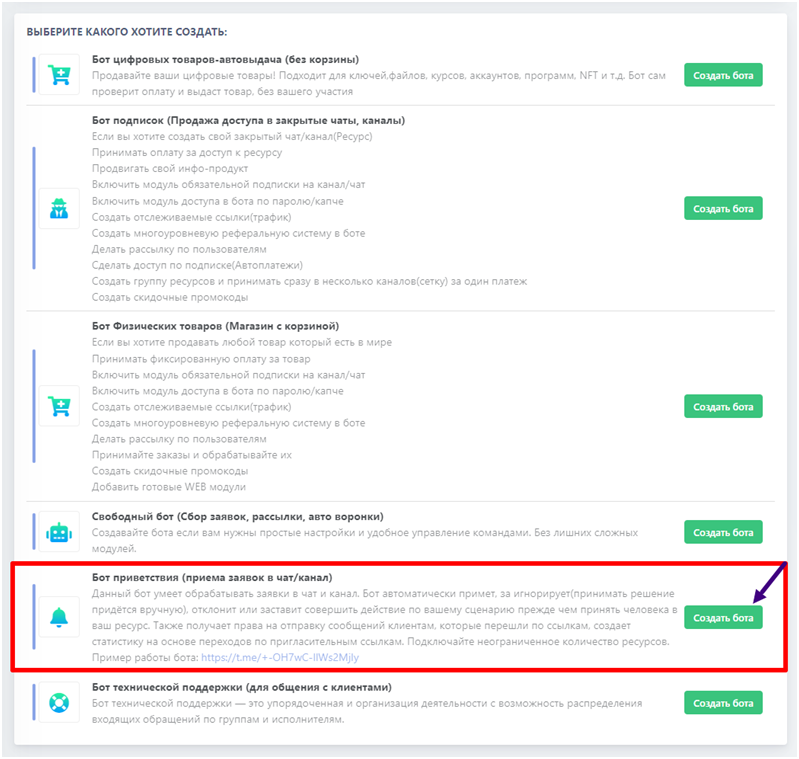
منح حقوق المسؤول إلى بوت القبول التلقائي برقية
حدد @لقب بوت قمت بإنشائه مسبقا في القناة كمسؤول ، لهذا تحتاج إلى الذهاب إلى برقية ، حدد بوت الخاص بك والذهاب إلى الإعدادات ، ثم انقر على زر "إضافة إلى المجموعة" وحدد قناتك.
ملاحظة هامة! يجب ألا يكون هناك روبوتات أخرى تتحكم في القناة بنفس الوصول في القناة ، فقد تحدث أخطاء عند معالجة التطبيقات
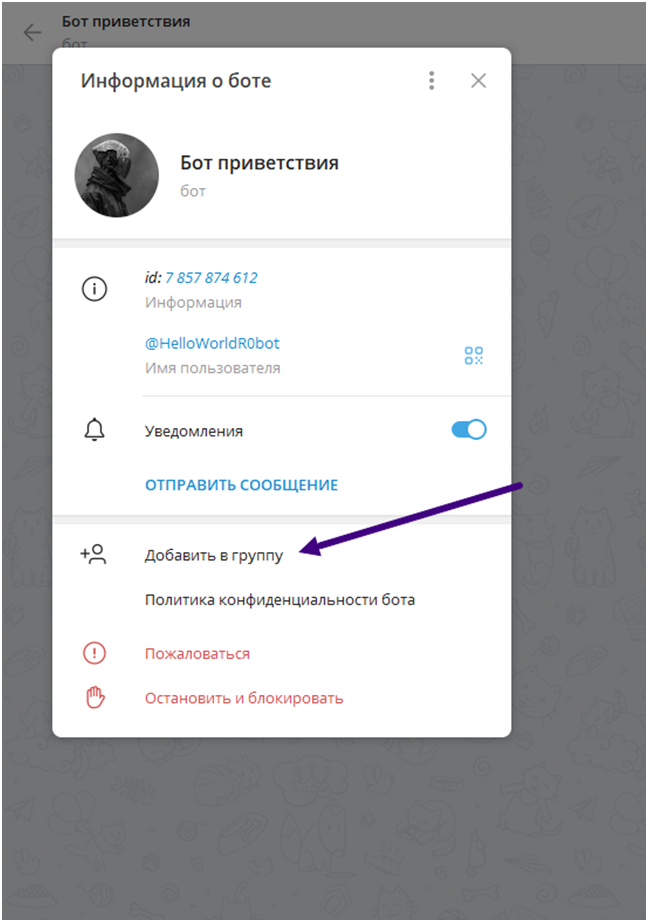
إنشاء رابط مع طلب العضوية
سمة مهمة هي توزيع رابط مع تطبيق للانضمام إلى القناة. من السهل جدا إنشائه ، لذلك تحتاج إلى الانتقال إلى قناتك ، والنقر فوق الزر "إدارة القناة" ، وتحديد "روابط الدعوة" ، ثم "إنشاء رابط جديد" وتحويل شريط التمرير "طلبات العضوية" إلى الحالة النشطة.
ملاحظة هامة! لكي يوافق الروبوت على التطبيق / يرفضه أو يتجاهله ، من الضروري توزيع هذا الرابط.

إعداد بوت للقبول التلقائي للتطبيقات في بوت تي
ال بوت تي أعد الفريق إعدادا سريعا لبوت الترحيب خطوة بخطوة بدون وظائف غير ضرورية ، وللانتقال إليها ، انقر فوق الزر "إعداد سريع" على سطح مكتب الروبوت الخاص بك
ربما لاحظت حقل" التطبيقات " على اليمين - سيعرض جميع المستخدمين الذين قدموا طلبا للانضمام إلى المورد.
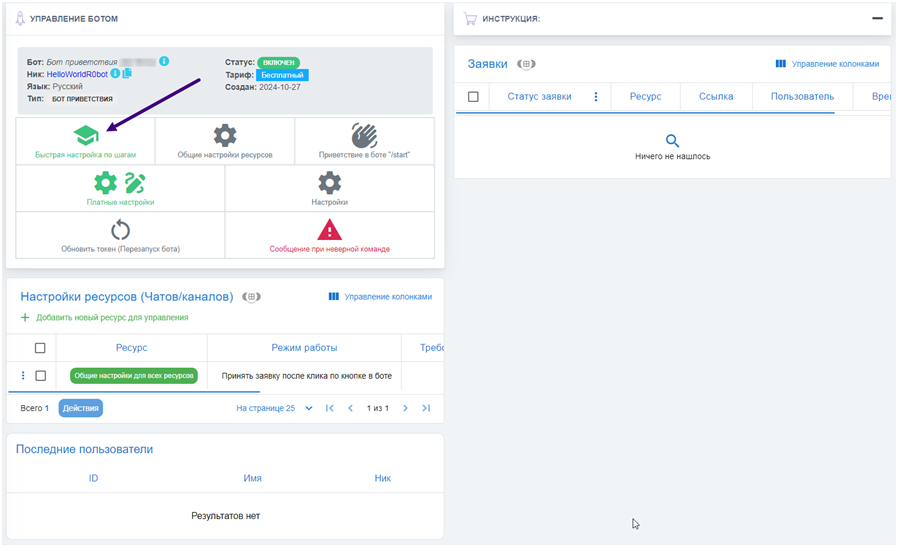
بمجرد أن ينقر المستخدم على الرابط ، يمكن للبوت أرسل رسائل إليه فقط لمدة 24 ساعة، إذا نقر شخص ما على أي زر في الروبوت ، فيحق للبوت إرسال رسالة إخبارية إلى العميل متى شاء.
تحديد الإعداد "النقر على زر تنشيط البرنامج النصي" ستحفظ الشخص في الروبوت لفترة طويلة ، أي بعد النقر فوق الزر ، سيقوم الروبوت بتنفيذ الإجراء الذي قمت بتعيينه - قبول المستخدم في القناة / رفض التطبيق أو تجاهله ، بعد النقر فوق هذا الزر ، سيدخل العميل المحتمل إلى قاعدة البيانات الخاصة بك ، وبالتالي ستتمكن من إرسال الرسائل البريدية.
بعد أن تبدأ في اتباع خطوات التكوين ، قد لا يتم حفظ إعداداتك السابقة!
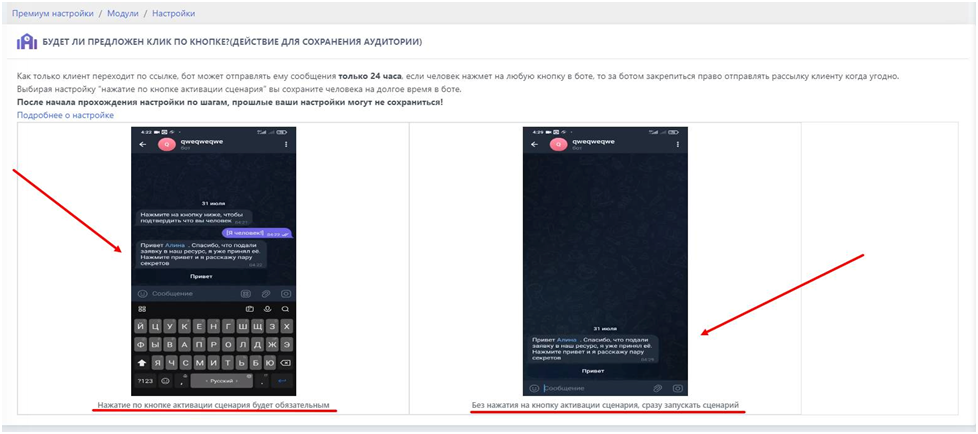
إدارة الإعدادات العامة لبوت قبول التطبيق
بعد تكوين الروبوت بسرعة بنجاح لقبول التطبيقات ، ننتقل إلى المرحلة التالية - تكوين البرامج النصية للبوت ، وإضافة النصوص التي سيرسلها الروبوت بعد التقديم للانضمام إلى القناة.
من خلال سطح مكتب الروبوت ، تحتاج إلى النقر فوق الزر "إدارة" في إعدادات الموارد
يتم ضبط المعلمات التالية في هذا الإعداد:
1) عمل بوت بعد تقديم طلب إلى القناة
2) الوقت قبل قبول أو رفض الطلب
3) الوقت قبل إرسال رسالة إضافية
4) نص الرسالة الأولى هو الرسالة الأولى التي يرسلها الروبوت بعد تقديم طلب إلى القناة
5) نص زر تفعيل البرنامج النصي-سيتم استخدام هذا الزر لتنفيذ البرنامج النصي الذي قمت بتعيينه ، أو قبول المستخدم في القناة، أو رفض التطبيق أو تجاهله
6) إعداد البرنامج النصي معالج التطبيق-النص الأصلي ليتم إرسالها
7) عرض جميع التطبيقات
8) إدارة رسالة إضافية-إعدادات النص إضافية. رسائل للمستخدم
9) إعداد الخبراء-مناسبة إذا كنت ترغب في استخدام بوت في عدة قنوات مع النصوص المختلفة التي يتم إرسالها
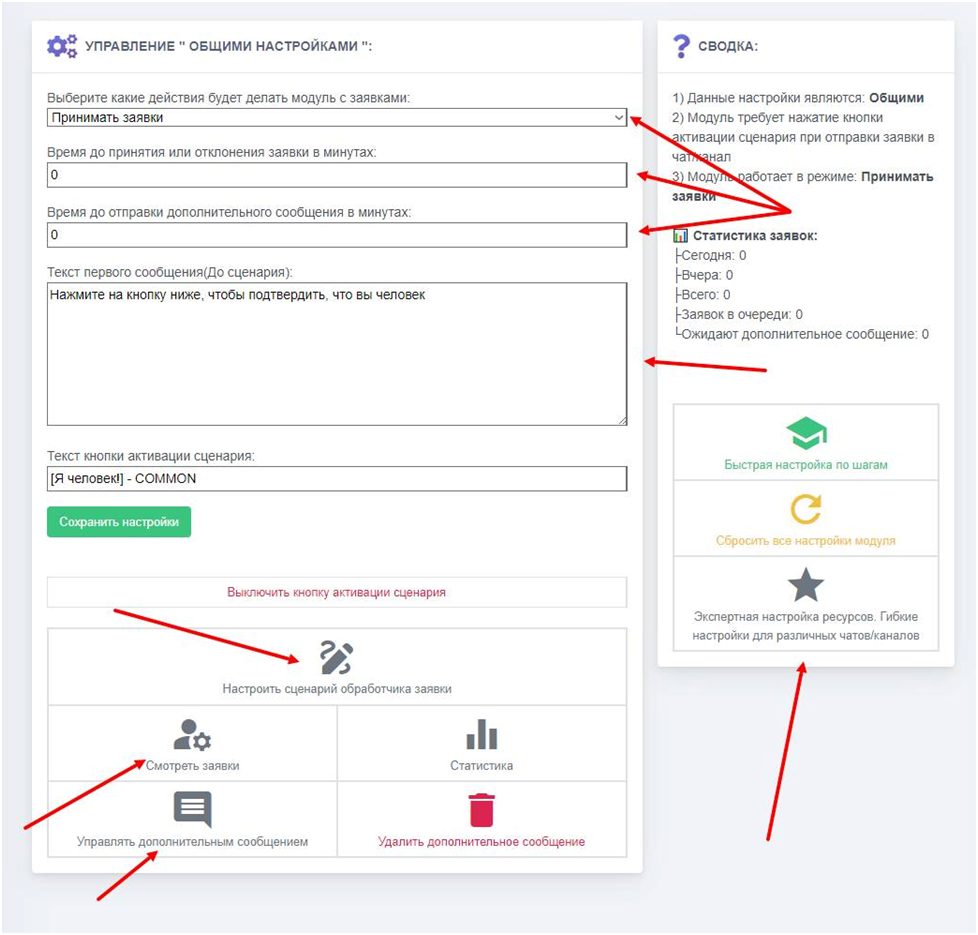
خاتمة
بوت الترحيب هو أفضل معالج تطبيق للانضمام إلى الدردشة / القناة
في الختام ، برقية لصناعة السيارات في قبول بوت هو أداة قوية لأتمتة معالجة طلبات الانضمام إلى الموارد الخاصة بك.
يجعل تنفيذه من الممكن تقليل وقت الانتظار لقبول الطلب بشكل كبير. في سوق سريع التغير وتوقعات العملاء المتزايدة ، أصبح استخدام هذه التقنيات ليس مجرد ميزة،بل ضرورة لنجاح الأعمال. بشكل عام ، فإن استخدام روبوت القبول التلقائي في قناة برقية له أيضا عيوبه ، والتي يجب أخذها في الاعتبار عند اتخاذ قرار بشأن استخدامها.
ومع ذلك ، تجدر الإشارة إلى أن استخدام روبوت القبول التلقائي يمكن أن يشكل أيضا خطرا أمنيا ، لأنه قد يسمح للمستخدمين غير المرغوب فيهم بالانضمام إلى القناة دون التحقق المسبق. لذلك ، قبل استخدام مثل هذا الروبوت ، يوصى بالنظر في مزاياه وعيوبه واتخاذ التدابير المناسبة لضمان أمان قناتك.
